
pengunduh adalah pengelola unduhan gratis yang ditulis dalam Java, yang tersedia untuk Linux, Windows dan Mac OS X. Manajer ini memungkinkan pengguna untuk dengan mudah memulai, menghentikan, menjeda, dan menghentikan unduhan, ini juga memiliki batas bandwidth.
Di sisi lain dalam karakteristik yang dimilikinya Manajer unduhan ini dapat kami soroti sebagai berikut: dunggah banyak file secara paralel, unduh dengan banyak koneksi, dekripsi wadah file RSDF, CCF, dan DLC , unduh video dan Mp3: Youtube, Vimeo, clipfish, ekstraktor otomatis (termasuk daftar pencarian kata sandi).
Selain ini kami dapat menambahkan plugin independen yang dibuat oleh pihak ketigaDi antara yang paling populer adalah plugin anticapcha yang kami hindari harus memasukkan captcha untuk mengunduh dari server yang membutuhkannya.
Bagaimana cara menginstal Jdownlader di Linux?
Pertama-tama mereka harus menginstal java sebelumnya, karena Jdownlader ditulis di Java, jadi sangat penting bagi kami untuk menginstalnya agar berfungsi di sistem kami.
Untuk menginstal manajer ini di sistem kami, kami harus terlebih dahulu mengunduh penginstal yang mereka tawarkan kepada kami dari situs web resmi mereka, Anda bisa unduh dari tautan ini.
Segera setelah kami membuka terminal dan kami memposisikan diri di folder tempat penginstal disimpan, folder yang paling umum adalah folder Unduhan. Kemudian kami melanjutkan untuk menjalankan penginstal, karena penginstal ada untuk sistem 64 atau 32-bit, nomenklatur file berubah tetapi dengan perintah berikut mereka menginstalnya tidak peduli yang mana yang mereka unduh:
sudo sh JD*.sh
Yang harus kita lakukan sekarang adalah melanjutkan instalasi dengan memberikan di sebelah setiap jendela, karena jika Anda ingin melakukan penginstalan khusus, Anda harus membuat penyesuaian terkait di setiap jendela yang muncul sebelum Anda mengklik berikutnya.
Akhirnya, itu hanya akan mengunduh file yang diperlukan dan menyelesaikan instalasi, menutup penginstal akan membuka Jdownlader atau kita dapat menemukannya secara umum dalam menu aplikasi kita di bagian Internet.
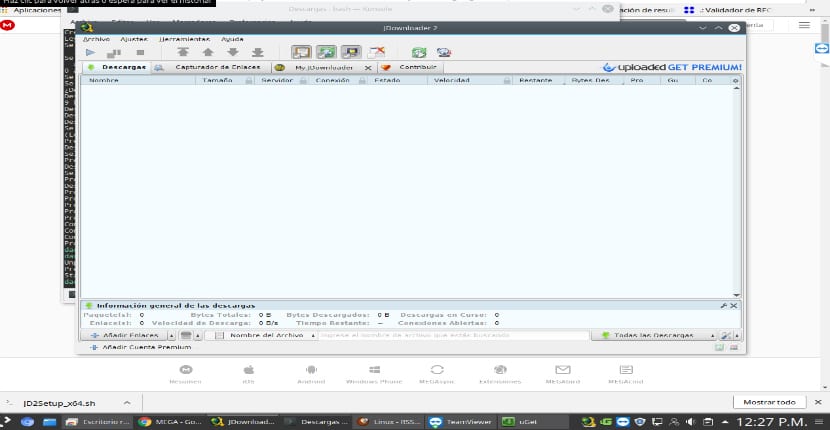
Jdownlader memiliki dukungan unduhan dari banyak situs unduhan langsung, dalam kasus saya, tutorial atau sistem yang saya temukan di-host oleh Mega atau Torrent, jarang tersedia dari situs yang sama atau dari server lain.
Ada juga ekstensi untuk Google Chrome yang dapat kami gunakan untuk melengkapi manajer kami, tautan untuk memasang ekstensi Di browser kami, begini, saya tidak tahu apakah ini ada untuk Firefox atau Opera karena saat ini saya tidak mengelola browser ini untuk alasan penggunaan pribadi.
Bagaimana cara menggunakan Jdownlader?
Hal pertama yang harus kita lakukan adalah buka pengaturan yang kami temukan di bilah menu, dan di opsi, itu akan membuka jendela seperti ini:

Di sinilah kita dapat mengkonfigurasi manajer sesuai kebutuhan kita, di bagian pertama ekami menemukan pengaturan umum, di mana kita dapat mengubah folder default tempat unduhan disimpan, kami mengedit berapa banyak unduhan simultan yang dapat dilakukan, bandwidth yang akan digunakan Jdownloader untuk mengunduhJika kami mengunduh file yang sama untuk dilakukan, aktifkan atau nonaktifkan opsi unduhan mulai otomatis saat Jdownloader dijalankan serta ambil tautan.
Di bagian kedua dari Reconnection disini kita akan mengedit pengaturannya, di sini kita dapat membuat skrip dan makro yang akan bertugas menjalankan tugas yang kita tetapkan padanya, Misalnya, untuk memutuskan koneksi kita agar bisa mendapatkan IP baru atau memperbarui IP, ini agar beberapa server mengizinkan pengunduhan tertentu dengan IP, pengaturan di sini sangat bergantung pada server internet Anda serta modem Anda atau router.
Di bagian manajer koneksi di sini jika kita ingin menggunakan proxy, di sini kita dapat menambahkan datanya.
Di bagian selanjutnya dari manajer akun menambahkan akun premium kami ke server yang didukung JdownloaderIni agar unduhan yang Anda lakukan tidak dilakukan seolah-olah mereka adalah pengguna gratis dan Anda dapat menggunakan akun Anda secara maksimal, meskipun saat ini Anda dapat menemukan hampir semuanya melalui Mega atau MediaFire.
Bagian berikut lebih dapat disesuaikan sehingga kami menemukan penjadwal, penonaktifan otomatis unduhan, edit antarmuka Jdownloader, dan hal-hal lain.
Nah, itu semua ada di pihak saya dan saya harap ini berguna bagi Anda.
Untuk "pemanah":
yaourt -S jdownloader2
java, tidak, terima kasih.
Tidak ada sistem atau metode yang sangat mudah.
Saya menggunakan Firefox dan Yandex Browser (Chromium) dan ada plugin untuk keduanya.
Saya sudah menginstalnya, tapi artikel bagus, ini program yang bagus
Hola!
Ini bekerja dengan sempurna untuk saya, jadi terima kasih banyak untuk tutorialnya :)
Salam!
Terima kasih tetapi tidak perlu menggunakan sudo, sebenarnya lebih baik tidak.
Saya tidak tertarik untuk mendaftar, saya sampai di sini melalui google tetapi itu memberi saya banyak masalah karena harus menggunakan sudo, itulah mengapa saya ingin berbagi pengalaman saya.
Salam.
Saya setuju dengan komentar terakhir. Menggunakan sudo membuat saya banyak pusing.
Terima kasih banyak, semua langkah Anda berjalan dengan sempurna
Na untuk melihat ameo….
$ chmod 755 ./Downloads/JDSetup_x64.sh
$ sudo ./Downloads/JDSetup_x64.sh
Jika mereka memiliki versi 32-bit, itu berubah menjadi JDSetup_x32.sh
Tidak masalah.
APA ITEM YANG BAIK !!! TERIMA KASIH BANYAK !!! : D
Terima kasih banyak untuk tutorialnya. Bekerja sempurna untuk pertama kalinya.